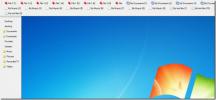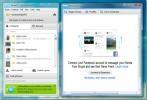Pomocou programu EzSnap môžete rýchlo snímať, upravovať a odovzdávať snímky obrazovky a obrázky z webovej kamery
Ešte ďalší deň, ďalší nástroj na snímanie obrazovky a ako vždy, prichádza s novou funkciou. V minulosti sme pokryli veľa nástrojov na vytváranie snímok obrazovky, z ktorých mnohé ponúkajú používateľom niečo jedinečné. Zatiaľ čo niektoré, napríklad Screen Sniper, vám to umožňujú hromadne snímajte a vkladajte snímky obrazovky, zatiaľ čo iní, napríklad Bezplatne ShareShot, ponúkajú možnosti úprav a optimalizácie snímok obrazovky pre priamu tlač a nahrávanie. Môžete dokonca snímajte screenshoty vzdialeného počítača bez fyzického prístupu k nemu. EzSnap je ďalším užitočným nástrojom, ktorý umožňuje rýchlo snímať snímky obrazovky a fotografie pomocou webovej kamery. Môžete tiež upravovať a odovzdávať zachytené obrázky a prezerať a synchronizovať celú svoju históriu a štatistiky v online účte, ktorý vám umožní prístup ku všetkým snímkam, ktoré snímate odkiaľkoľvek a na kedykoľvek.
Pri prvom spustení aplikácie sa zobrazí výzva na vytvorenie účtu so službou. Účet vám umožňuje ukladať celú históriu snímok online, takže nikdy nestratíte snímku obrazovky. V prípade, že si neželáte vytvoriť účet, môžete aplikáciu používať aj ako lokálny nástroj na snímanie obrazovky. Ďalej sa zobrazí okno Nastavenia, ktoré vám umožní nakonfigurovať predvoľby aplikácie. Môžete si vybrať typ obrázka medzi JPG a PNG, určiť klávesové skratky pre webovú kameru Snap, Drag Drop a a Capture a zvoliť, či chcete povoliť Editor nahrávania a Drag n 'Drop upload.

V predvolenom nastavení je Control + 1 nastavená ako tlačidlo snímania. Tento nástroj momentálne ponúka iba zachytenie oblasti a ak máte povolený Editor nahrávania, otvorí sa hneď po dokončení snímania požadovanej oblasti. Editor poskytuje v hornej časti množstvo možností na úpravu obrázka, vrátane nástroja pero v rôznych farbách a veľkostiach, ručných, obdĺžnikových, šípkových, textových a orezávacích nástrojov. Po dokončení úprav si môžete vybrať uloženie alebo zdieľanie súboru pomocou schránky, počítača, e-mailu, Facebooku, Twitteru, Reddit alebo Uploadu.

V prípade, že ste editora zakázali, zachytený sa automaticky nahrá na váš účet EzSnap, hneď ako ho zachytíte.

Miestne obrázky môžete tiež upravovať pomocou editora EzSnap ich presúvaním myšou po určenej oblasti. V predvolenom nastavení je možné túto oblasť povoliť stlačením klávesov Control + 2 na klávesnici.

Stlačením klávesov Control + 3 sa dostanete do režimu snímania webovej kamery, ktorý vám umožňuje nasnímať obrázok priamo z webovej kamery.
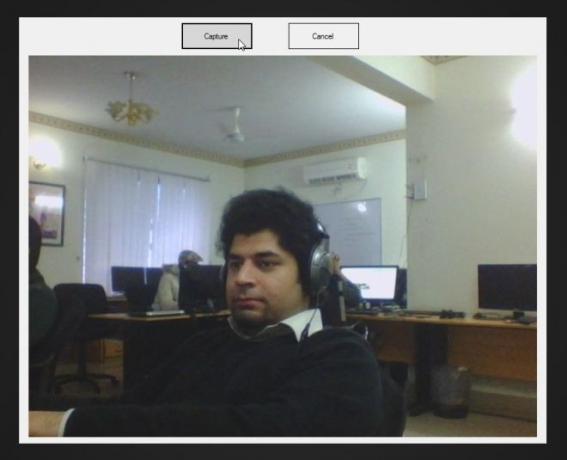
Ponuka s pravým tlačidlom myši umožňuje prístup na panel Nastavenia a zobrazenie histórie obrázkov. Kliknutím na tlačidlo Zobraziť sa obrázok otvorí v prehliadači, zatiaľ čo možnosť Kopírovať umožňuje skopírovať jeho adresu URL do schránky bez toho, aby sa najprv otvorila, čo vám umožní rýchlo ju zdieľať s kýmkoľvek, kto použije adresu URL.

Celú históriu obrázkov si môžete prezrieť na webovej stránke EzSnap a po prihlásení pomocou svojho účtu. Môžete si prezerať, sťahovať a zdieľať obrázky a tiež získať prístup k niektorým štatistikám, ako je celkový počet doteraz nasnímaných obrázkov a celkový počet nasnímaných obrázkov.

EzSnap je sľubný nástroj na snímanie obrazovky a radi by sme videli, že v budúcich vydaniach prináša ešte viac funkcií. Funguje na 32-bitovej aj 64-bitovej verzii systému Windows XP, Windows Vista, Windows 7 a Windows 8.
Stiahnite si EzSnap
Vyhľadanie
Posledné Príspevky
Vytvorte priečinky s nástrojmi na ploche Windows 7 pomocou
Spoločnosť Microsoft sa čas od času pokúsila vylepšiť svoje OS Wind...
Zabráňte otváraniu okna Skype Home Kill Skype Home Window
Pred pár týždňami sme sa prikryli nové funkcie programu Skype 5.5. ...
Monitorujte využitie všetkých aktívnych sieťových adaptérov a pripojení
Aj keď teraz máme širokopásmové pripojenie k internetu, rôzni posky...